Τι είναι οι πίνακες ελέγχου και οι αναφορές στο Excel;

Στο Excel, είναι κρίσιμο να κατανοήσουμε τη διαφορά μεταξύ αναφορών και πινάκων εργαλείων για την αποτελεσματική ανάλυση και οπτικοποίηση δεδομένων.
Ένα από τα πλεονεκτήματα μιας αλλαγής ενότητας είναι ότι σας επιτρέπει να ορίσετε ορισμένες περιοχές ενός εγγράφου του Word 2013 σε διαφορετικές στήλες από τις υπόλοιπες. Μπορείτε να δημιουργήσετε πρώτα την αλλαγή ενότητας και μετά να αλλάξετε τον αριθμό των στηλών σε αυτήν την ενότητα. ή μπορείτε να επιλέξετε το κείμενο που θα πρέπει να έχει διαφορετικές στήλες και στη συνέχεια να αλλάξετε τη ρύθμιση στηλών και το Word θα δημιουργήσει τις αλλαγές ενότητας όπως απαιτείται.
Σε ένα έγγραφο του Word 2013, επιλέξτε Προβολή→ Πρόχειρο για να μεταβείτε σε Πρόχειρη προβολή, εάν δεν βρίσκεστε ήδη σε Πρόχειρη προβολή.
Κάντε κύλιση στην κορυφή της πρώτης σελίδας και τοποθετήστε το σημείο εισαγωγής στην αρχή της γραμμής επικεφαλίδας.
Επιλέξτε Διάταξη σελίδας→ Διακοπές→ Συνεχής.
Εισάγεται ένα συνεχές διάλειμμα τομής. Επειδή βρίσκεστε σε πρόχειρη προβολή, μπορείτε να το δείτε. δεν μπορούσατε να το δείτε στην προβολή διάταξης εκτύπωσης.
Για έλεγχο, μεταβείτε στην προβολή διάταξης εκτύπωσης και, στη συνέχεια, επιστρέψτε στην προβολή πρόχειρης.
Επιλέξτε Διάταξη σελίδας→Στήλες→Δύο.
Το κείμενο στην ενότητα που ακολουθεί την αλλαγή ενότητας αλλάζει σε διάταξη δύο στηλών και η προβολή αλλάζει αυτόματα σε Διάταξη εκτύπωσης.
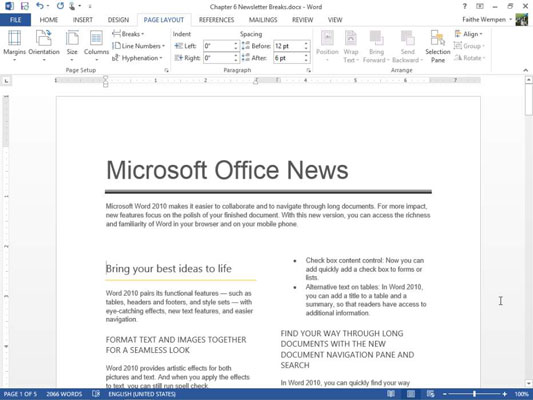
Για περισσότερη εξάσκηση, δοκιμάστε κάθε μία από τις άλλες ρυθμίσεις στο μενού Στήλες. Επιστρέψτε στη ρύθμιση Δύο όταν τελειώσετε τον πειραματισμό.
Επιλέξτε μια επικεφαλίδα, ΤΟ MICROSOFT OFFICE BACKSTAGE VIEW σε αυτό το παράδειγμα και ό,τι βρίσκεται κάτω από αυτήν στην επόμενη επικεφαλίδα.
Επιλέξτε μέχρι, αλλά χωρίς να συμπεριλάβετε, την επικεφαλίδα Ανάκτηση μη αποθηκευμένης εργασίας.
Επιλέξτε Διάταξη σελίδας→ Στήλες 1.
Το επιλεγμένο κείμενο αλλάζει σε διάταξη μονής στήλης. το υπόλοιπο έγγραφο παραμένει το ίδιο.
Επιλέξτε Προβολή→ Πρόχειρο και παρατηρήστε τις αλλαγές ενότητας που εισήγαγε αυτόματα το Word.
Οι συνεχείς διακοπές ενοτήτων εμφανίζονται στην αρχή και στο τέλος του επιλεγμένου κειμένου.
Επιλέξτε Προβολή→ Διάταξη εκτύπωσης για να επιστρέψετε στην προβολή διάταξης εκτύπωσης.
Αποθηκεύστε το έγγραφο και κλείστε το.
Στο Excel, είναι κρίσιμο να κατανοήσουμε τη διαφορά μεταξύ αναφορών και πινάκων εργαλείων για την αποτελεσματική ανάλυση και οπτικοποίηση δεδομένων.
Ανακαλύψτε πότε να χρησιμοποιήσετε το OneDrive για επιχειρήσεις και πώς μπορείτε να επωφεληθείτε από τον αποθηκευτικό χώρο των 1 TB.
Ο υπολογισμός του αριθμού ημερών μεταξύ δύο ημερομηνιών είναι κρίσιμος στον επιχειρηματικό κόσμο. Μάθετε πώς να χρησιμοποιείτε τις συναρτήσεις DATEDIF και NETWORKDAYS στο Excel για ακριβείς υπολογισμούς.
Ανακαλύψτε πώς να ανανεώσετε γρήγορα τα δεδομένα του συγκεντρωτικού πίνακα στο Excel με τέσσερις αποτελεσματικές μεθόδους.
Μάθετε πώς μπορείτε να χρησιμοποιήσετε μια μακροεντολή Excel για να αποκρύψετε όλα τα ανενεργά φύλλα εργασίας, βελτιώνοντας την οργάνωση του βιβλίου εργασίας σας.
Ανακαλύψτε τις Ιδιότητες πεδίου MS Access για να μειώσετε τα λάθη κατά την εισαγωγή δεδομένων και να διασφαλίσετε την ακριβή καταχώρηση πληροφοριών.
Ανακαλύψτε πώς να χρησιμοποιήσετε το εργαλείο αυτόματης σύνοψης στο Word 2003 για να συνοψίσετε εγγραφές γρήγορα και αποτελεσματικά.
Η συνάρτηση PROB στο Excel επιτρέπει στους χρήστες να υπολογίζουν πιθανότητες με βάση δεδομένα και πιθανότητες σχέσης, ιδανική για στατιστική ανάλυση.
Ανακαλύψτε τι σημαίνουν τα μηνύματα σφάλματος του Solver στο Excel και πώς να τα επιλύσετε, βελτιστοποιώντας τις εργασίες σας αποτελεσματικά.
Η συνάρτηση FREQUENCY στο Excel μετράει τις τιμές σε έναν πίνακα που εμπίπτουν σε ένα εύρος ή bin. Μάθετε πώς να την χρησιμοποιείτε για την κατανομή συχνότητας.





